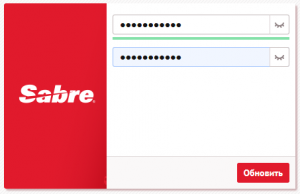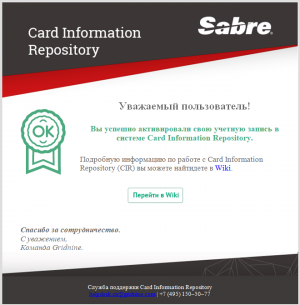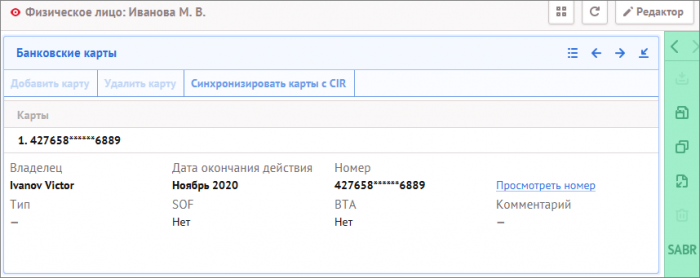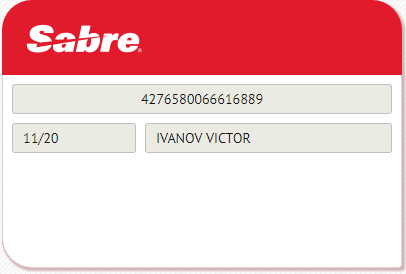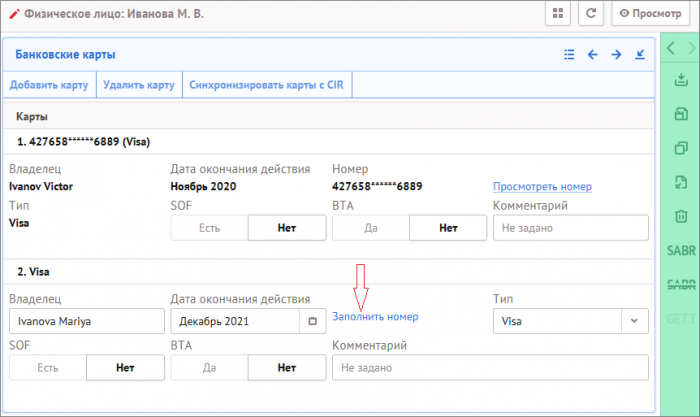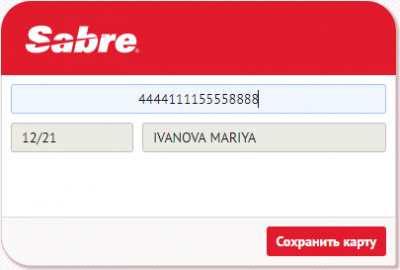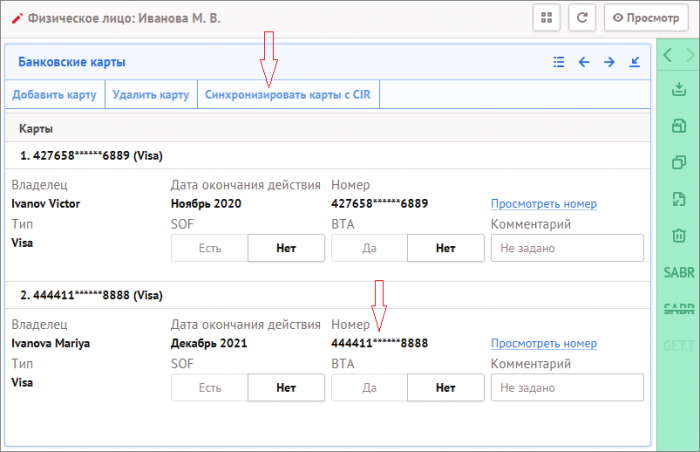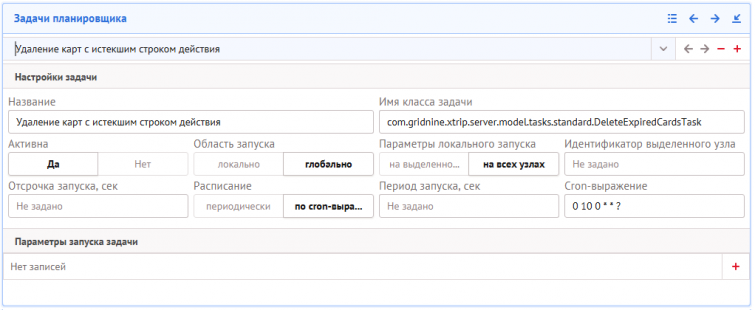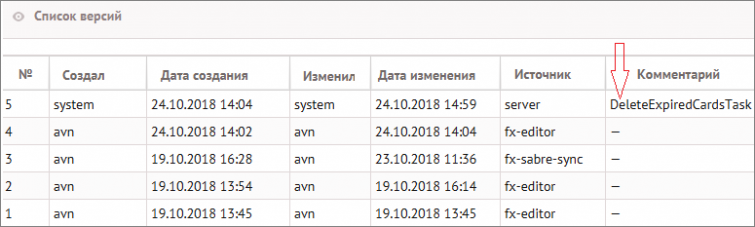Система Card Information Repository. Руководство агента по работе с данными платежных карт — различия между версиями
(→Просмотр параметров существующей платежной карты) |
|||
| (не показаны 72 промежуточные версии 1 участника) | |||
| Строка 1: | Строка 1: | ||
| − | <!-- Руководство агента по работе с картами | + | <!--Система Card Information Repository. Руководство агента по работе с картами --> |
| − | Система ''Card Information Repository'' (далее по тексту | + | <p style="text-align:justify;">Система ''Card Information Repository'' (далее по тексту — ''CIR'') осуществляет безопасные хранение и обработку данных платежных карт. ''CIR'' задействована в следующих процессах:</p> |
*Создание/Удаление карт | *Создание/Удаление карт | ||
*Хранение карт до истечения их срока действия | *Хранение карт до истечения их срока действия | ||
| Строка 7: | Строка 7: | ||
*Использование данных платежных карт при оплате услуг в ''GDS Sabre'' | *Использование данных платежных карт при оплате услуг в ''GDS Sabre'' | ||
*Взаимодействие с online-решениями | *Взаимодействие с online-решениями | ||
| − | *Интеграция с платежными шлюзами для последующей оплаты услуг | + | *Интеграция с платежными шлюзами для последующей оплаты услуг. |
| − | + | <br> | |
| + | __TOC__ | ||
<br> | <br> | ||
==Введение== | ==Введение== | ||
| − | ''CIR'' | + | |
| + | <p style="text-align:justify;">В настоящей статье изложено руководство по работе агентов с системой ''CIR'', начиная с активации учетной записи агента, последующего использования ее для создания (а также удаления) платежных карт в профилях корпоративных клиентов и путешественников ''{{an}}'', передачи данных карт в Sabre Profiles.</p> | ||
| + | |||
| + | <br> | ||
| + | |||
== Предварительные условия == | == Предварительные условия == | ||
| − | |||
| − | + | <p style="text-align:justify;">При подключении агентства к системе ''CIR'' техническая поддержка ''CIR'' предоставляет ответственным сотрудникам агентства административные учетные записи. Определим данных сотрудников как ''Администраторы в CIR''.</p> | |
| − | + | Полномочия ''Администратора в CIR'': | |
| + | *создание агентских учетных записей в ''CIR'' - для сотрудников агентства, непосредственно работающих с данными платежных карт | ||
| + | *административное сопровождение агентских учетных записей — снятие блокировки, сброс пароля, редактирование данных в карточке агента ''CIR'', удаление учетной записи в случае увольнения или изменения должностных обязанностей. | ||
| − | = | + | <p style="text-align:justify;">Сотрудник агентства, работающий с профилями клиентов в ''{{an}}'' и его платежными картами, должен обратиться к ''Администратору CIR'' для того, чтобы ему предоставили учетную запись в ''CIR''. |
| − | + | После того, как учетная запись для работы с картами в ''CIR'' ''Администратором в CIR'' создана, агент сможет активировать ее: на электронную почту будет направлено уведомление о созданной учетной записи с предложением внести пароль для входа в систему ''CIR''.</p> | |
| + | <br> | ||
| − | # Откройте полученное | + | == Активация агента в ''CIR'' == |
| + | Активация учетной записи пользователя ''CIR'' выполняется в следующей последовательности: | ||
| + | |||
| + | # Откройте полученное из ''CIR'' письмо электронной почты с предложением активировать свою учетную запись и перейдите по ссылке или нажмите кнопку '''Активировать учетную запись''' в письме, чтобы открыть страницу активации в браузере. | ||
#:[[Image:userlogin.png|300px|center]] | #:[[Image:userlogin.png|300px|center]] | ||
| − | # В окне активации введите и подтвердите пароль, который в дальнейшем будет использоваться для входа в систему CIR. | + | # В окне активации введите и подтвердите пароль, который в дальнейшем будет использоваться для входа в систему ''CIR''. |
#: [[Image:passwrod.png|300px|center]] | #: [[Image:passwrod.png|300px|center]] | ||
| − | # Проверьте свою электронную почту — в случае успешной регистрации вы должны получить соответствующее уведомление со ссылкой на инструкцию по работе с системой CIR. | + | # Проверьте свою электронную почту — в случае успешной регистрации вы должны получить соответствующее уведомление со ссылкой на инструкцию по работе с системой ''CIR''. |
#: [[Image:successemail.png|300px|center]] | #: [[Image:successemail.png|300px|center]] | ||
Теперь вы можете работать с данными держателей платежных карт, как описано далее. | Теперь вы можете работать с данными держателей платежных карт, как описано далее. | ||
| + | |||
| + | {{info| Срок действия пароля завершается каждые три месяца. Администраторам в CIR и агентам будут приходить уведомления о необходимости обновления пользователем пароля. Не игнорируйте данные сообщения и следуйте инструкции в ''CIR''.}} | ||
| + | <br> | ||
| + | |||
== Работа агента с данными платежных карт == | == Работа агента с данными платежных карт == | ||
| − | После регистрации агент получает доступ к работе с данными держателей платежных карт в | + | <p style="text-align:justify;">После регистрации агент получает доступ к работе с данными держателей платежных карт в ''{{an}}'' и ''Internet Booking Engine'' и ему становятся доступны следующие операции:</p> |
| − | * Просмотр параметров существующей платежной карты | + | * Просмотр параметров существующей платежной карты |
| − | * Определение новой платежной карты | + | * Определение новой платежной карты |
| − | * Удаление карты | + | * Удаление карты. |
| − | В CIR не поддержан механизм | + | {{warn|В ''CIR'' не поддержан механизм редактирования данных платежных карт из ''{{an}}''. Карта созданная в ''CIR'' больше не изменяется, так как должна являться надежным источником данных и при синхронизации в системы должна возвращать еще и другие данные, чтобы внешние системы могли у себя обновить их в соответствии с надежным источником. Для корректировки реквизитов платежной карты следует удалить карту из ''{{an}}'' (автоматически удалится из ''CIR''), а затем создать карту в профиле ''{{an}}'' заново.}} |
Создание и просмотр платежной карты рассмотрим более подробно. | Создание и просмотр платежной карты рассмотрим более подробно. | ||
| − | + | <br> | |
| − | # В окне клиента {{an}} откройте профиль | + | |
| − | # На вкладке ''' | + | ==Просмотр параметров существующей платежной карты== |
| − | #: [[Image:clickcard.png| | + | |
| − | + | # В окне клиента {{an}} откройте профиль клиента, данные платежной карты которого нужно просмотреть. | |
| + | # На вкладке '''Банковские карты''' найдите нужную карту и щелкните соответствующую ей ссылку '''Просмотреть номер''' — запустится веб-окошко '''CIR'''. | ||
| + | #: [[Image:clickcard.png|700px|center]] | ||
# На открывшейся в браузере странице входа введите свой адрес электронной почты и пароль, который вы задавали при активации своей учетной записи и щелкните '''Войти в систему'''. | # На открывшейся в браузере странице входа введите свой адрес электронной почты и пароль, который вы задавали при активации своей учетной записи и щелкните '''Войти в систему'''. | ||
#: Откроется окно с данными платежной карты — номером, сроком действия и именем владельца: | #: Откроется окно с данными платежной карты — номером, сроком действия и именем владельца: | ||
| − | #: [[Image: | + | #: [[Image:Карта.png|406px|center]] |
| − | == | + | {{info|Рекомендации по работе с ''CIR'': используйте для работы с системой ''CIR'' браузеры Mozilla Firefox или Google Chrome.}} |
| − | # В окне клиента {{an}} откройте профиль путешественника, для которого надо создать новую платежную карту | + | <br> |
| − | # На | + | |
| − | # В строке новой карты в поле '''Владелец''' укажите имя | + | ==Добавление новой платежной карты== |
| − | # | + | |
| − | #: [[Image:clicknewcard.png| | + | # В окне клиента {{an}} откройте профиль путешественника, для которого надо создать новую платежную карту, выберите '''Банковские Карты''' |
| + | # На открывшейся странице '''Банковские Карты''' перейдите в режим редактирования и нажмите кнопку '''Добавить карту'''. | ||
| + | # В строке новой карты в поле '''Владелец''' укажите имя держателя карты, в поле '''Дата окончания''' задайте срок действия платежной карты, а также укажите '''Тип карты'''. | ||
| + | # Пройдите по ссылке '''Заполнить номер'''. | ||
| + | #: [[Image:clicknewcard.png|700px|center]] | ||
#: Ссылка откроется в браузере по умолчанию. | #: Ссылка откроется в браузере по умолчанию. | ||
# На открывшейся в браузере странице входа введите свой адрес электронной почты и пароль, который вы задавали при активации своей учетной записи и щелкните '''Войти в систему'''. | # На открывшейся в браузере странице входа введите свой адрес электронной почты и пароль, который вы задавали при активации своей учетной записи и щелкните '''Войти в систему'''. | ||
#: Откроется окно с некоторыми параметрами платежной карты — сроком действия и именем владельца: | #: Откроется окно с некоторыми параметрами платежной карты — сроком действия и именем владельца: | ||
| − | #: [[Image: | + | #: [[Image:enternewcard1.png|400px|center]] |
# В пустом поле введите номер платежной карты и щелкните кнопку '''Сохранить карту'''. | # В пустом поле введите номер платежной карты и щелкните кнопку '''Сохранить карту'''. | ||
| − | #: Новая карта успешно добавлена в систему. | + | #: Новая карта успешно добавлена в систему CIR. |
| + | # Для того, чтобы в профиль ''{{an}}'' вернулся маскированный номер добавленной карты из ''CIR'' нажмите кнопку '''Синхронизировать с ''CIR'''''. | ||
| + | [[Image:Синх с CIR.png|700px|center]] | ||
| + | <br> | ||
| − | Для | + | ==Автоматическое удаление карт с истекшим сроком действия== |
| + | <p style="text-align:justify;">Для выполнения требования стандарта PCI DSS об обнаружении и безопасном удалении данных держателей платежных карт в CIR реализовано автоматического удаление карт с истекшим сроком действия. Со стороны ''{{an}}'' этот механизм поддержан задачей планировщика: | ||
| + | [[Image: Задача планировщика.png|center|755px]]</p> | ||
| + | |||
| + | {{warn|Значение в Cron-выражении рекомендуем не удалять - для каждого агентства автоматически генерируется свое время раз в сутки, когда запускается таска по удалению карт с истекшим сроком действия.}} | ||
| + | |||
| + | <p style="text-align:justify;">Задача планировщика сделана неизменяемой и будет отрабатывать при включенной настройке ''синхронизации с сервером CIR''. Профили, измененные этой задачей будут иметь в истории версий запись вида: источник - "server" комментарий - "DeleteExpiredCardsTask":</p> | ||
| + | [[Image: История.png|center|755px]] | ||
| + | <br> | ||
| + | |||
| + | |||
| + | ==Передача карт из профилей корпоративных клиентов и физических лиц {{an}} в Sabre Profiles== | ||
| + | <br> | ||
| + | <p style="text-align:justify;">При интеграции ''{{an}}'' с ''CIR'' синхронизация данных профилей ''{{an}}'' выполняется не напрямую в Sabre Profiles, а через ''CIR'' - вместо маскированного номера карты ''CIR'' подкладывает в профиль полный номер и передает в ''Sabre Profiles''. Данная процедура полностью безопасна: </p> | ||
| + | * передача осуществляется между системами, сертифицированными PCI DSS, | ||
| + | * разработана в соответствии требования стандарта PCI DSS. | ||
| + | |||
| + | Более детально о ''Синхронизации профилей в Sabre Profiles'' можно прочесть в соответствующем разделе ''{{an}}''. | ||
| + | |||
| + | <br> | ||
== Ссылки по теме == | == Ссылки по теме == | ||
| + | |||
*[[Профили]] | *[[Профили]] | ||
*[[Профили физических лиц]] | *[[Профили физических лиц]] | ||
Текущая версия на 11:51, 21 ноября 2018
Система Card Information Repository (далее по тексту — CIR) осуществляет безопасные хранение и обработку данных платежных карт. CIR задействована в следующих процессах:
- Создание/Удаление карт
- Хранение карт до истечения их срока действия
- Синхронизация данных с Sabre Profiles - передача данных профилей корпоративных/частных лиц из Mid Office Manager в Sabre Profiles
- Использование данных платежных карт при оплате услуг в GDS Sabre
- Взаимодействие с online-решениями
- Интеграция с платежными шлюзами для последующей оплаты услуг.
[править] Введение
В настоящей статье изложено руководство по работе агентов с системой CIR, начиная с активации учетной записи агента, последующего использования ее для создания (а также удаления) платежных карт в профилях корпоративных клиентов и путешественников Mid Office Manager, передачи данных карт в Sabre Profiles.
[править] Предварительные условия
При подключении агентства к системе CIR техническая поддержка CIR предоставляет ответственным сотрудникам агентства административные учетные записи. Определим данных сотрудников как Администраторы в CIR.
Полномочия Администратора в CIR:
- создание агентских учетных записей в CIR - для сотрудников агентства, непосредственно работающих с данными платежных карт
- административное сопровождение агентских учетных записей — снятие блокировки, сброс пароля, редактирование данных в карточке агента CIR, удаление учетной записи в случае увольнения или изменения должностных обязанностей.
Сотрудник агентства, работающий с профилями клиентов в Mid Office Manager и его платежными картами, должен обратиться к Администратору CIR для того, чтобы ему предоставили учетную запись в CIR. После того, как учетная запись для работы с картами в CIR Администратором в CIR создана, агент сможет активировать ее: на электронную почту будет направлено уведомление о созданной учетной записи с предложением внести пароль для входа в систему CIR.
[править] Активация агента в CIR
Активация учетной записи пользователя CIR выполняется в следующей последовательности:
- Откройте полученное из CIR письмо электронной почты с предложением активировать свою учетную запись и перейдите по ссылке или нажмите кнопку Активировать учетную запись в письме, чтобы открыть страницу активации в браузере.
- В окне активации введите и подтвердите пароль, который в дальнейшем будет использоваться для входа в систему CIR.
- Проверьте свою электронную почту — в случае успешной регистрации вы должны получить соответствующее уведомление со ссылкой на инструкцию по работе с системой CIR.
Теперь вы можете работать с данными держателей платежных карт, как описано далее.
| |
Срок действия пароля завершается каждые три месяца. Администраторам в CIR и агентам будут приходить уведомления о необходимости обновления пользователем пароля. Не игнорируйте данные сообщения и следуйте инструкции в CIR. |
[править] Работа агента с данными платежных карт
После регистрации агент получает доступ к работе с данными держателей платежных карт в Mid Office Manager и Internet Booking Engine и ему становятся доступны следующие операции:
- Просмотр параметров существующей платежной карты
- Определение новой платежной карты
- Удаление карты.
| |
В CIR не поддержан механизм редактирования данных платежных карт из Mid Office Manager. Карта созданная в CIR больше не изменяется, так как должна являться надежным источником данных и при синхронизации в системы должна возвращать еще и другие данные, чтобы внешние системы могли у себя обновить их в соответствии с надежным источником. Для корректировки реквизитов платежной карты следует удалить карту из Mid Office Manager (автоматически удалится из CIR), а затем создать карту в профиле Mid Office Manager заново. |
Создание и просмотр платежной карты рассмотрим более подробно.
[править] Просмотр параметров существующей платежной карты
- В окне клиента Mid Office Manager откройте профиль клиента, данные платежной карты которого нужно просмотреть.
- На вкладке Банковские карты найдите нужную карту и щелкните соответствующую ей ссылку Просмотреть номер — запустится веб-окошко CIR.
- На открывшейся в браузере странице входа введите свой адрес электронной почты и пароль, который вы задавали при активации своей учетной записи и щелкните Войти в систему.
- Откроется окно с данными платежной карты — номером, сроком действия и именем владельца:
| |
Рекомендации по работе с CIR: используйте для работы с системой CIR браузеры Mozilla Firefox или Google Chrome. |
[править] Добавление новой платежной карты
- В окне клиента Mid Office Manager откройте профиль путешественника, для которого надо создать новую платежную карту, выберите Банковские Карты
- На открывшейся странице Банковские Карты перейдите в режим редактирования и нажмите кнопку Добавить карту.
- В строке новой карты в поле Владелец укажите имя держателя карты, в поле Дата окончания задайте срок действия платежной карты, а также укажите Тип карты.
- Пройдите по ссылке Заполнить номер.
- Ссылка откроется в браузере по умолчанию.
- На открывшейся в браузере странице входа введите свой адрес электронной почты и пароль, который вы задавали при активации своей учетной записи и щелкните Войти в систему.
- Откроется окно с некоторыми параметрами платежной карты — сроком действия и именем владельца:
- В пустом поле введите номер платежной карты и щелкните кнопку Сохранить карту.
- Новая карта успешно добавлена в систему CIR.
- Для того, чтобы в профиль Mid Office Manager вернулся маскированный номер добавленной карты из CIR нажмите кнопку Синхронизировать с CIR.
[править] Автоматическое удаление карт с истекшим сроком действия
Для выполнения требования стандарта PCI DSS об обнаружении и безопасном удалении данных держателей платежных карт в CIR реализовано автоматического удаление карт с истекшим сроком действия. Со стороны Mid Office Manager этот механизм поддержан задачей планировщика:
| |
Значение в Cron-выражении рекомендуем не удалять - для каждого агентства автоматически генерируется свое время раз в сутки, когда запускается таска по удалению карт с истекшим сроком действия. |
Задача планировщика сделана неизменяемой и будет отрабатывать при включенной настройке синхронизации с сервером CIR. Профили, измененные этой задачей будут иметь в истории версий запись вида: источник - "server" комментарий - "DeleteExpiredCardsTask":
[править] Передача карт из профилей корпоративных клиентов и физических лиц Mid Office Manager в Sabre Profiles
При интеграции Mid Office Manager с CIR синхронизация данных профилей Mid Office Manager выполняется не напрямую в Sabre Profiles, а через CIR - вместо маскированного номера карты CIR подкладывает в профиль полный номер и передает в Sabre Profiles. Данная процедура полностью безопасна:
- передача осуществляется между системами, сертифицированными PCI DSS,
- разработана в соответствии требования стандарта PCI DSS.
Более детально о Синхронизации профилей в Sabre Profiles можно прочесть в соответствующем разделе Mid Office Manager.